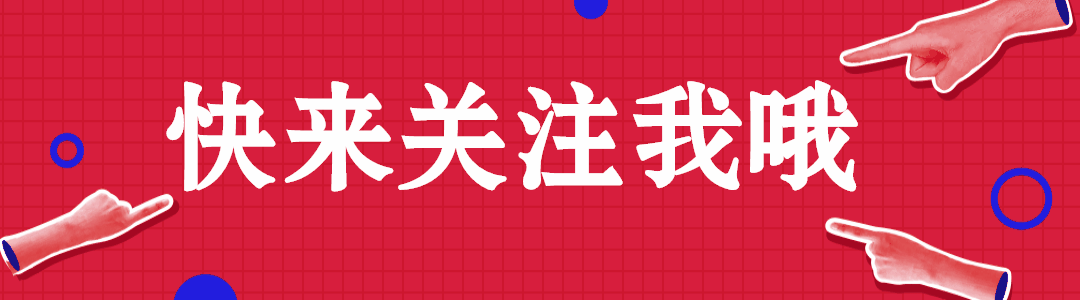💝💝💝欢迎来到我的博客,很高兴能够在这里和您见面!希望您在这里可以感受到一份轻松愉快的氛围,不仅可以获得有趣的内容和知识,也可以畅所欲言、分享您的想法和见解。
- 推荐:kwan 的首页,持续学习,不断总结,共同进步,活到老学到老
- 导航
非常期待和您一起在这个小小的网络世界里共同探索、学习和成长。💝💝💝 ✨✨ 欢迎订阅本专栏 ✨✨
博客目录
-
- 前言
- [1. Docker 安装 Flowise](#1. Docker 安装 Flowise)
- [2. Ubuntu 安装 Cpolar](#2. Ubuntu 安装 Cpolar)
- [3. 配置 Flowise 公网地址](#3. 配置 Flowise 公网地址)
- [4. 远程访问 Flowise](#4. 远程访问 Flowise)
- [5. 固定 Cpolar 公网地址](#5. 固定 Cpolar 公网地址)
- [6. 固定地址访问](#6. 固定地址访问)
前言
在当今的数字化时代,工作流自动化和人工智能集成已成为提高生产效率和优化业务流程的关键手段。Flowise,作为一个基于拖拽界面创建自定义大型语言模型(LLM)流程的工具,为简化复杂的工作流自动化过程提供了极大的便利。它无需或仅需少量编码,通过直观的图形界面,用户可以轻松地构建聊天机器人、实现工作流中的 AI 集成等多种功能。
然而,对于许多用户来说,Flowise 可能部署在内部网络中,无法直接从外部网络进行访问。这就需要一种可靠的内网穿透工具,将内部网络的服务安全地暴露给外部网络。cpolar,作为一款轻量级且功能强大的内网穿透软件,恰好满足了这一需求。它支持多种操作系统,包括 Linux,并能适应多种应用场景,如本地开发服务器、FTP 服务器、数据库等的远程访问。
本指南将详细介绍如何在 Linux 系统中采用 Docker 方式安装 Flowise,并结合 cpolar 内网穿透工具,实现远程访问 Flowise 服务。通过这一设置,用户不仅可以突破地域限制,随时随地访问和管理自己的 Flowise 项目,还能确保数据传输的安全性和稳定性。
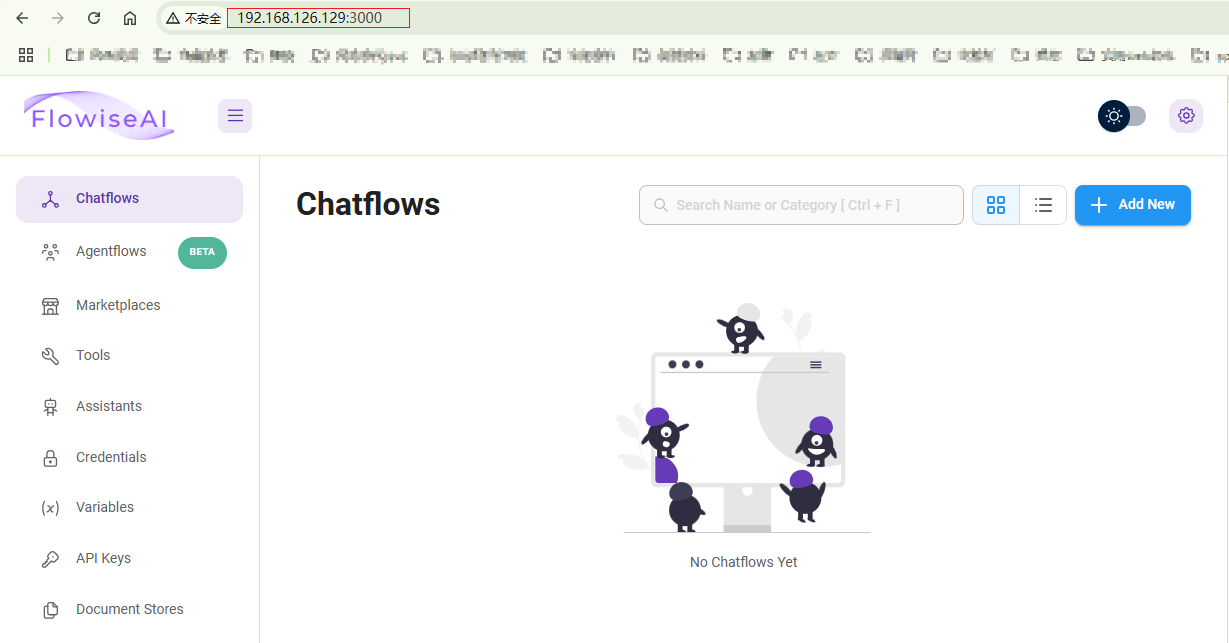
1. Docker 安装 Flowise
本例使用 Docker 进行部署,如果没有安装 Docker,可以查看这篇教程进行安装:《Docker 安装教程------Linux、Windows、MacOS》
Flowise 是一个开源项目,我们可以直接在 github 上获取,本例直接使用 git 克隆项目到本地,执行下面命令进行克隆下载
shell
sudo git clone https://gitcode.com/gh_mirrors/fl/Flowise.git克隆下载后得到下面一个文件,表示成功把项目给下载下来了,本例是把文件克隆在/usr/local文件夹下面,下面我们进行修改配置文件名和运行
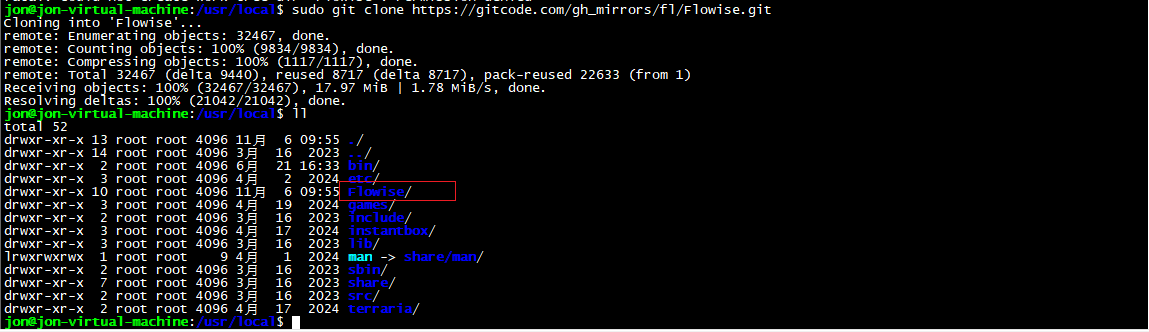
官方默认一个.env.example 配置文件,我们直接修改成.env 使用即可,注意,要进入 Flowise 文件里的 docker 文件夹,执行
shell
sudo mv -p .env.example .env修改成功后可以看到变成了一个正常的配置文件,下面开始运行

在当前 docker 目录文件夹下,执行下面命令运行,(如果出现下载不了,可能是 docker 镜像源的问题,可以修改配置镜像源再执行)
shell
sudo docker compose up -d运行后.执行sudo docker ps命令,我们可以看到 Flowise 成功运行了,且注意,访问端口是 3000,下面我们在 Linux 或者局域网去访问 3000 端口

浏览器输入 IP+3000 端口,可以看到成功访问进去了,本地部署到运行再到访问就完成了,下面我们安装 cpolar 内网穿透工具,实现远程也可以访问
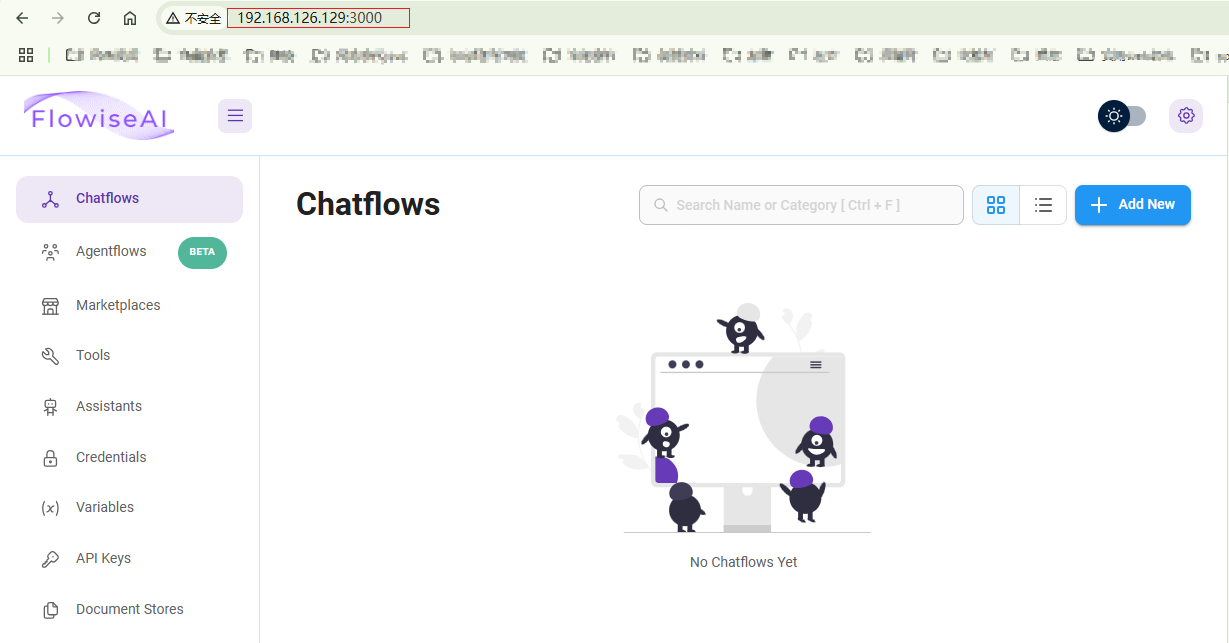
2. Ubuntu 安装 Cpolar
上面在本地 Docker 中成功部署了 Flowise 服务,并局域网访问成功,下面我们在 Linux 安装 Cpolar 内网穿透工具,通过 Cpolar 转发本地端口映射的 http 公网地址,我们可以很容易实现远程访问,而无需自己注册域名购买云服务器.下面是安装 Cpolar 步骤
cpolar 官网地址: https://www.cpolar.com
- 使用一键脚本安装命令
shell
curl -L https://www.cpolar.com/static/downloads/install-release-cpolar.sh | sudo bash- 安装完成后,可以通过如下方式来操作 Cpolar 服务,首先执行加入系统服务设置开机启动,然后再启动服务
shell
# 加入系统服务设置开机启动
sudo systemctl enable cpolar
# 启动cpolar服务
sudo systemctl start cpolar
# 重启cpolar服务
sudo systemctl restart cpolar
# 查看cpolar服务状态
sudo systemctl status cpolar
# 停止cpolar服务
sudo systemctl stop cpolarCpolar 安装和成功启动服务后,内部或外部浏览器上通过局域网 IP 加 9200 端口即:【http://192.168.xxx.xxx:9200】访问Cpolar管理界面(如果访问不了,注意防火墙开放9200端口),然后使用Cpolar官网注册的账号登录,登录后即可看到cpolar web 配置界面,接下来在 web 界面配置即可
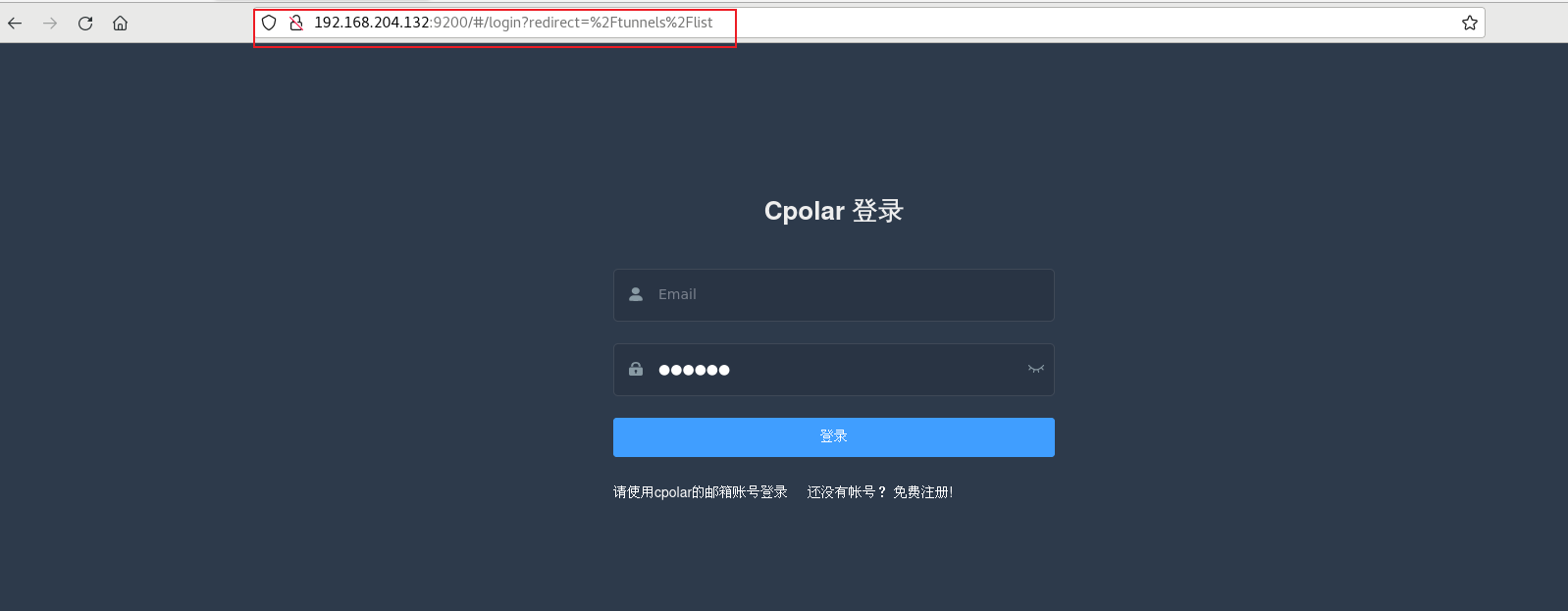
3. 配置 Flowise 公网地址
点击左侧仪表盘的隧道管理------创建隧道,创建一个 Flowise 的公网 http 地址隧道!
- 隧道名称:可自定义命名,注意不要与已有的隧道名称重复
- 协议:选择 http
- 本地地址:3000 (docker 部署后对外访问的端口)
- 域名类型:免费选择随机域名
- 地区:选择 China
点击创建 (点击一次即可)

隧道创建成功后,点击左侧的状态------在线隧道列表,查看所生成的公网访问地址,有两种访问方式,一种是 http 和 https,两种都可以访问,下面选择其中一种进行远程访问
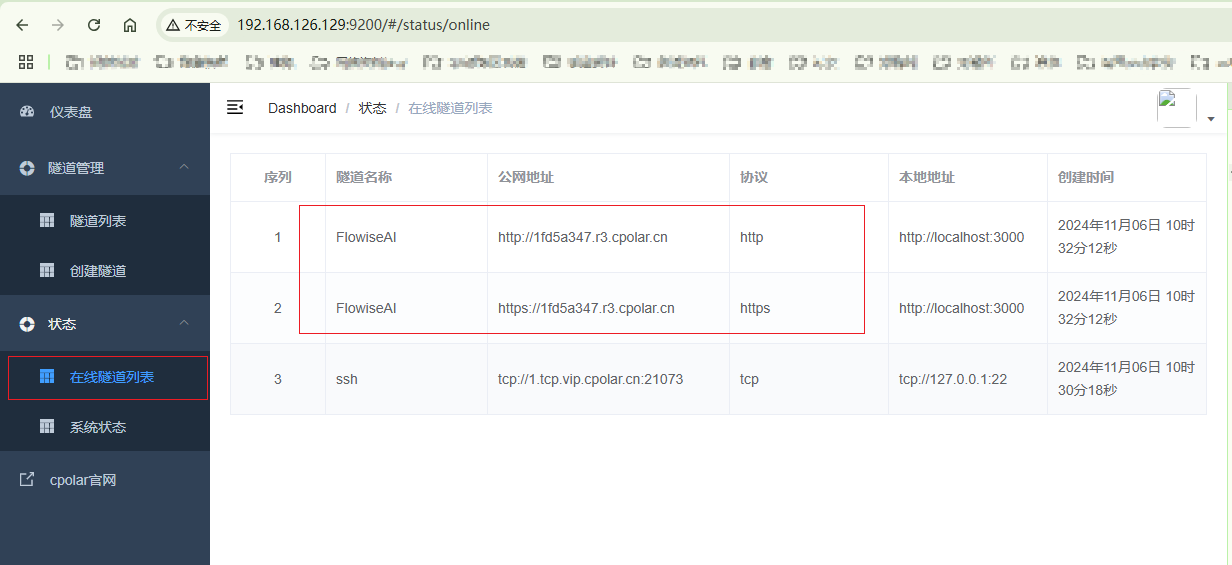
4. 远程访问 Flowise
使用上面 Cpolar 生成的 https 公网地址,在任意设备的浏览器进行访问,即可成功访问看到我们 Flowise 的界面,远程访问初步就设置成功了,极大的缩小了云服务器那些繁琐的配置,简单几步即可实现无需云服务器,无需公网 IP 实现远程访问.
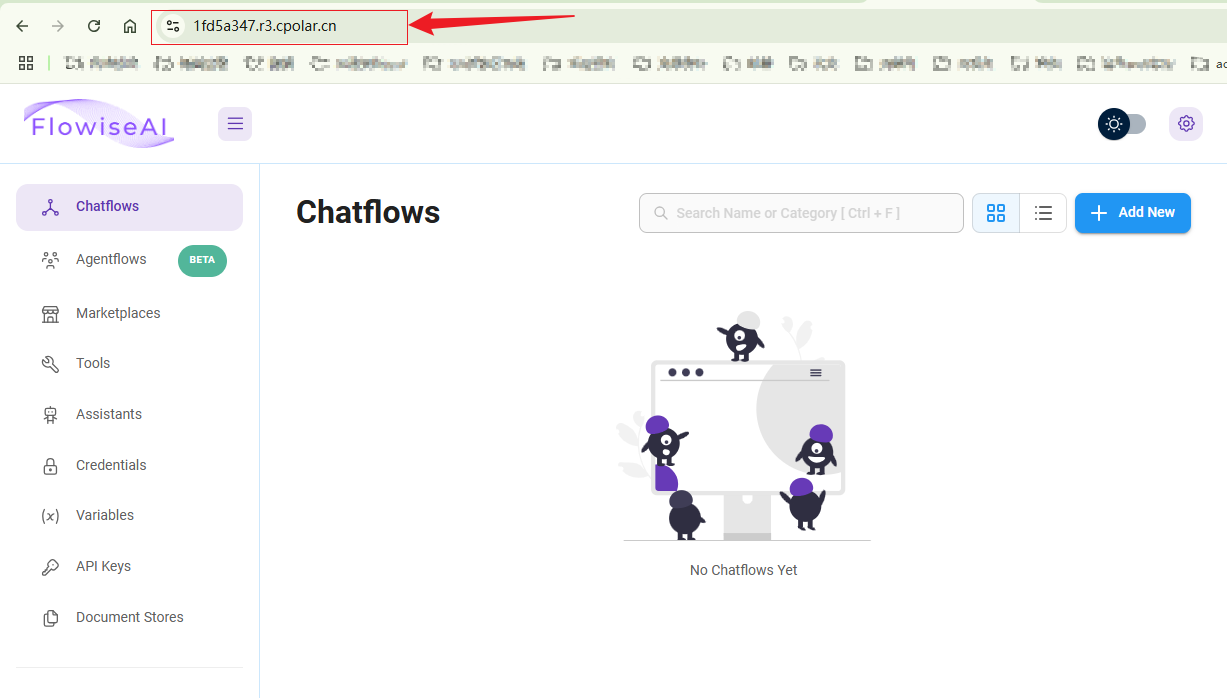
小结
为了更好地演示,我们在前述过程中使用了 cpolar 生成的隧道,其公网地址是随机生成的。
这种随机地址的优势在于建立速度快,可以立即使用。然而,它的缺点是网址由随机字符生成,不太容易记忆(例如:https://1fd5a347.r3.cpolar.cn/)。另外,这个地址在24小时内会发生随机变化,更适合于临时使用。
我一般会使用固定二级子域名,原因是我希望将网址发送给同事或客户时,它是一个固定、易记的公网地址(例如:flowise-test.cpolar.cn),这样更显正式,便于流交协作。
5. 固定 Cpolar 公网地址
由于以上使用 cpolar 所创建的隧道使用的是随机公网地址,24 小时内会随机变化,不利于长期远程访问。因此我们可以为其配置二级子域名,该地址为固定地址,不会随机变化。
点击登录 cpolar 官网,点击左侧的预留,选择保留二级子域名,设置一个二级子域名名称,点击保留,保留成功后复制保留的二级子域名名称
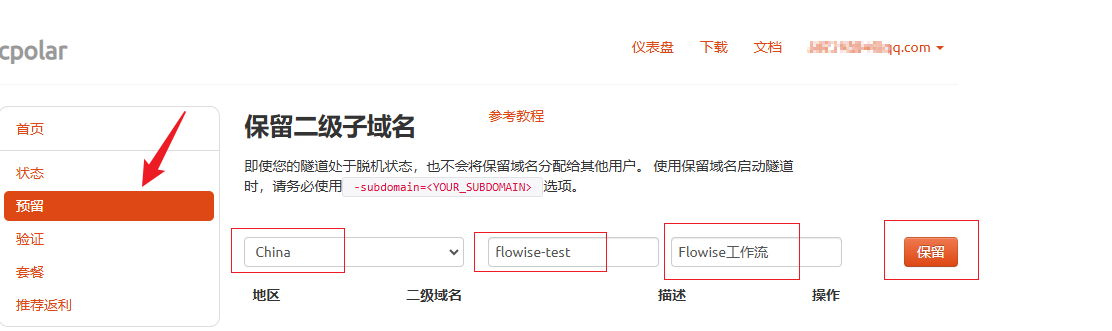
保留成功后复制保留成功的二级子域名的名称
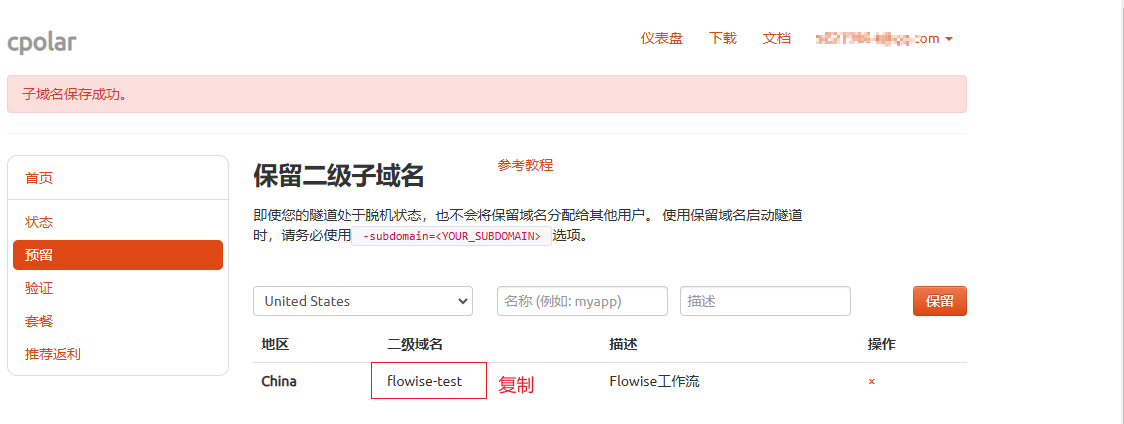
返回登录 cpolar web UI 管理界面,点击左侧仪表盘的隧道管理------隧道列表,找到所要配置的隧道,点击右侧的编辑
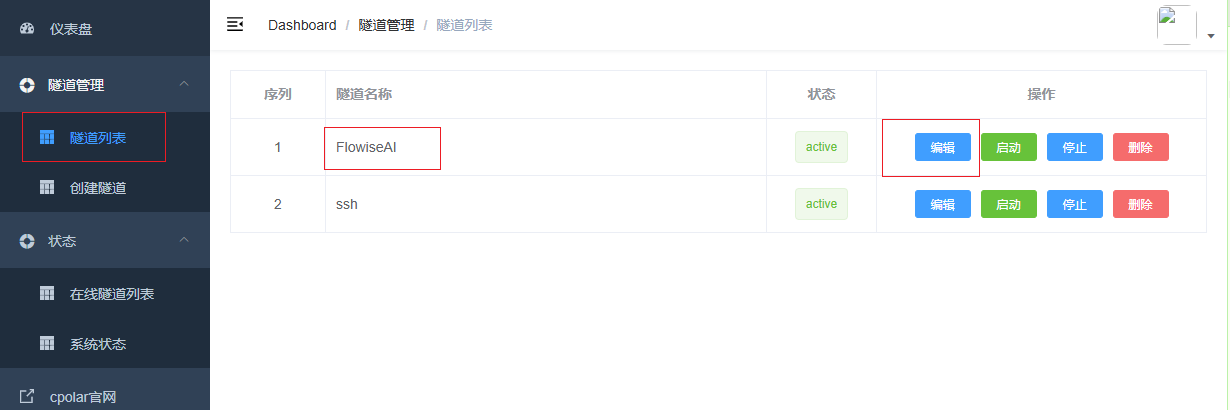
修改隧道信息,将保留成功的二级子域名配置到隧道中
- 域名类型:选择二级子域名
- Sub Domain:填写保留成功的二级子域名
点击更新(注意,点击一次更新即可,不需要重复提交)
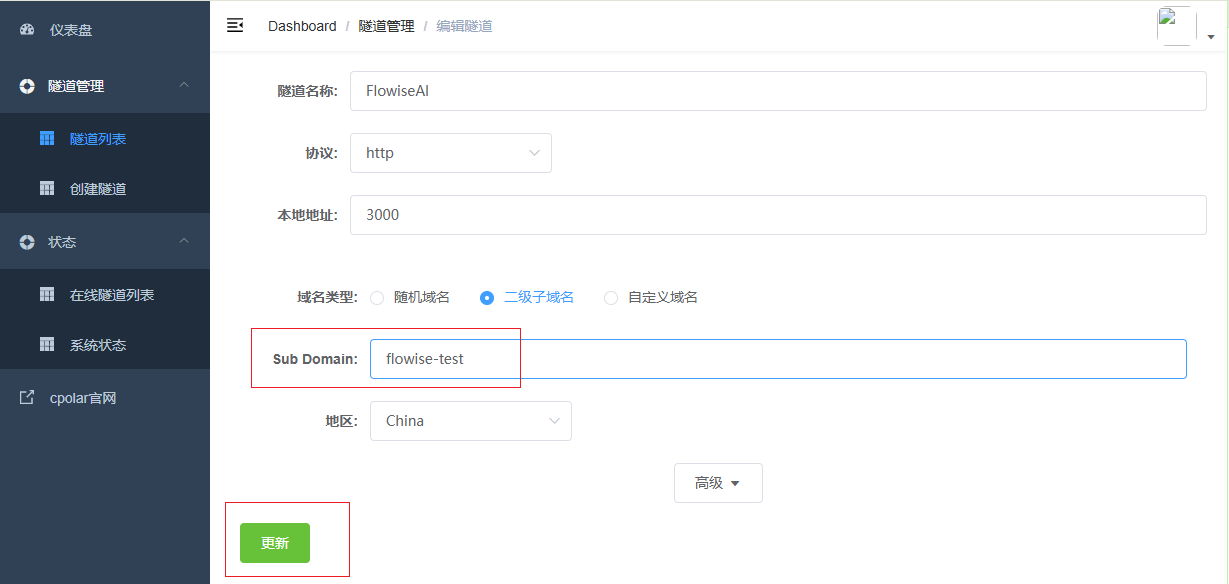
更新完成后,打开在线隧道列表,此时可以看到公网地址已经发生变化,地址二级名称变成了我们自己设置的二级子域名名称
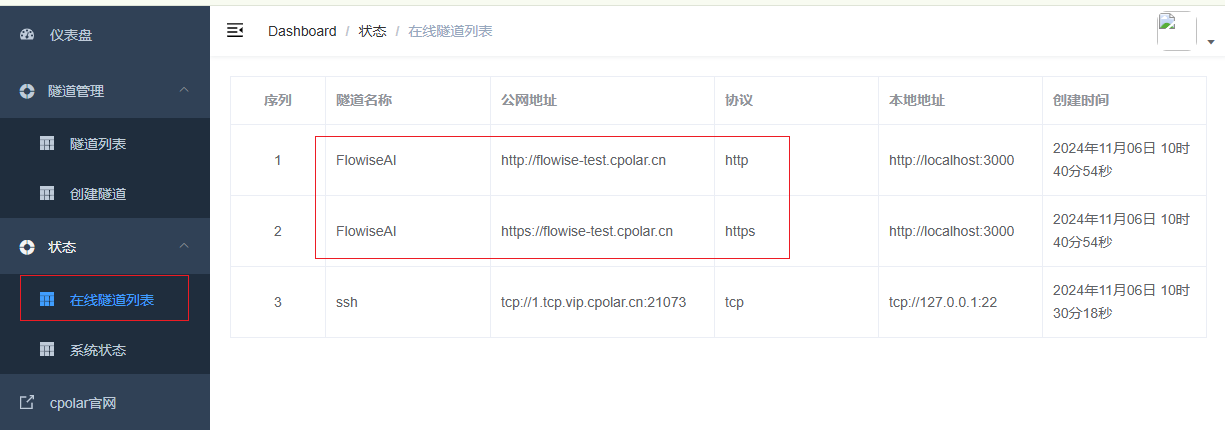
6. 固定地址访问
最后,我们使用固定的公网 https 地址访问,可以看到同样访问成功,这样一个固定且永久不变的公网地址就设置好了,随时随地都可以远程访问本地 FlowiseAI 服务,无需公网 IP,无需云服务器!
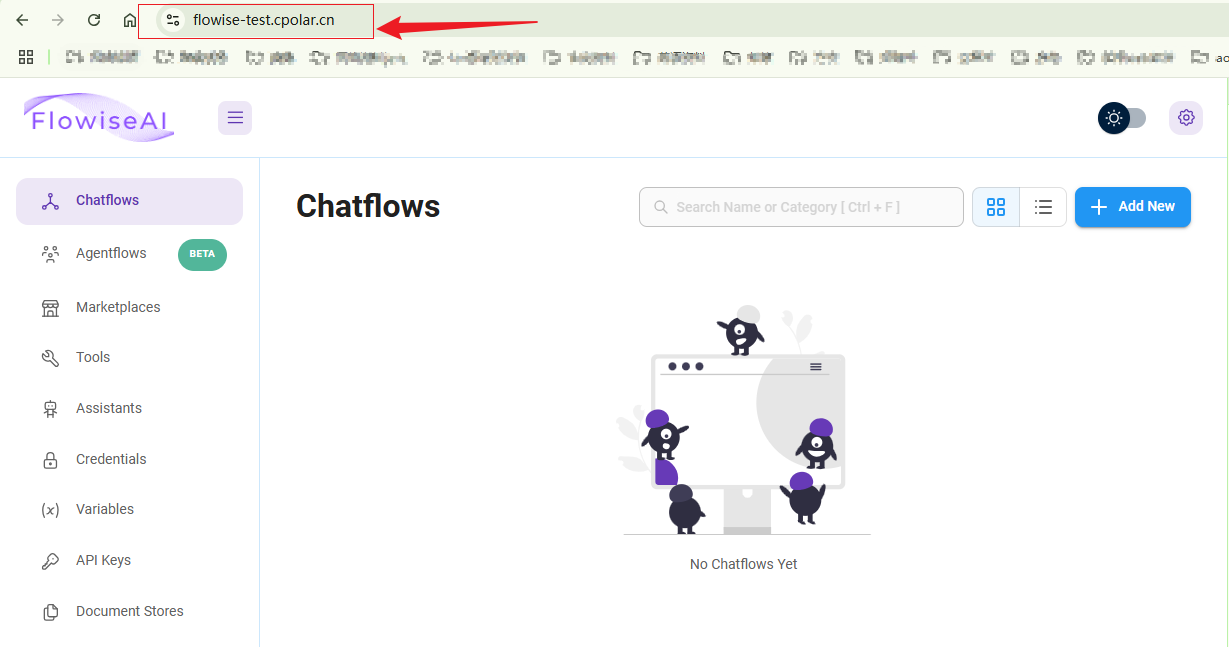
觉得有用的话点个赞
👍🏻呗。❤️❤️❤️本人水平有限,如有纰漏,欢迎各位大佬评论批评指正!😄😄😄
💘💘💘如果觉得这篇文对你有帮助的话,也请给个点赞、收藏下吧,非常感谢!👍 👍 👍
🔥🔥🔥Stay Hungry Stay Foolish 道阻且长,行则将至,让我们一起加油吧!🌙🌙🌙